- Come modificare manualmente l’IMEI e l’ID Android in BlueStacks 4/5
- Prerequisiti
- Passaggi per modificare l’IMEI e l’ID Android
- Come installare app Android su Windows 10 utilizzando BlueStacks?
- Come modificare i numeri univoci in BlueStacks 4?
- Come modificare l’IMEI e l’ID Android in BlueStacks 4?
- Come ottenere il numero IMEI dall’ID del dispositivo Android?
- Come trovare il numero IMEI in BlueStacks?
- Come patchare BlueStacks 4 su PC?
- Ci sono emulatori che hanno l’IMEI modificato?
- Qual è l’IMEI per un dispositivo virtuale?
- Cos’è l’emulatore BlueStacks?
- Come riparare BlueStacks usando bstweaker?
- C’è del supporto per BlueStacks 5?
In questo tutorial, ti mostreremo come modificare manualmente l’IMEI e l’ID Android in BlueStacks 4/5. Simile a come ottenere i privilegi di amministratore in Android apre le porte alla pletora di personalizzazioni, potresti fare lo stesso su questo emulatore. Dal flashing di SuperSU, binari, mod all’installazione di framework Xposed, ci sono molte cose che potresti eseguire efficacemente. Tuttavia, in alcuni casi, è necessario mascherare o randomizzare l’ID Android e il numero IMEI.
Potrebbero esserci vari motivi per cui è necessario svolgere l’attività di cui sopra. Dal dare un’identità aggiuntiva al tuo dispositivo allo spoofing dell’identità del tuo emulatore, tutto si riduce alle preferenze personali dell’individuo. A tale proposito, se stai cercando di modificare manualmente l’IMEI e l’ID Android in BlueStacks 4/5, questa guida ti tornerà utile. Segui le istruzioni.

Come modificare manualmente l’IMEI e l’ID Android in BlueStacks 4/5
Prima di elencare i passaggi, ci sono alcuni requisiti che il tuo PC deve avere. Vai alla sezione sottostante e prendi i file necessari.
Prerequisiti
- Innanzitutto, Bluestacks dovrebbe essere rootato. Se non lo hai fatto, fai riferimento alla nostra guida su Come eseguire il root di BlueStacks 4/5 e Installare SuperSU 2.82 e SU Binary.
- Successivamente, scarica l’app BlueStacks Tweaker. Ti fornirà i file richiesti e l’ambiente di lavoro.
- Dovrai anche scaricare il pacchetto framework, che avrà l’estensione JAR. Scaricalo dal link di Google Drive.
- Scarica il file ID dispositivo Android. Ti fornirà le informazioni necessarie come il numero IMEI, l’ID del dispositivo Android, ecc.
Questo è tutto. Ora puoi procedere con i passaggi per modificare manualmente l’IMEI e l’ID Android in BlueStacks 4/5.
Annunci
Passaggi per modificare l’IMEI e l’ID Android
- Estrai i contenuti dell’app BlueStacks Tweaker in una posizione comoda sul tuo PC.
- Quindi, vai alla sua cartella Utils, ovvero la cartella BSTweaker5\Utils, e sposta lì il file del pacchetto framework.

- Ora avvia BlueStacks 4/5 e l’app BlueStacks Tweaker sul tuo PC.
- Vai alla sezione Configs dell’app Tweaker e fai clic su Patch. Dovresti vedere il messaggio Patch: True in basso quando il processo è completo.

- Ora chiudi il lettore BlueStacks 4/5 e vai all’app BlueStacks Tweaker. Vai alla sua sezione principale, fai clic sul pulsante Force Kill BS, quindi su Start BS.

- All’avvio di Bluestacks, fai clic sull’icona di overflow situata accanto alla sezione App installate. Dal menu che appare, fai clic su Installa APK. Passa al file ID dispositivo Android e selezionalo.

- Avvia il file ID dispositivo Android e ottieni il numero IMEI corrente. Allo stesso tempo, vai alla sezione Configurazione dell’app Tweaker e fai clic sul pulsante Leggi, Casuale e Applica nella stessa identica sequenza.
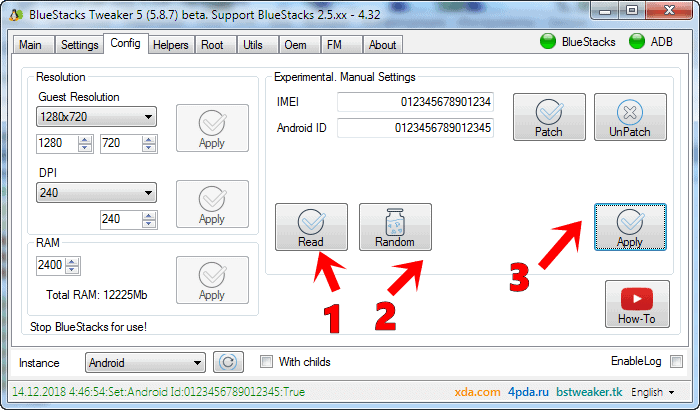
- Ora chiudi l’applicazione BlueStacks. Quindi vai alla sezione principale dell’app Tweaker e fai clic su Avvia BS.
- Quindi avvia l’applicazione ID dispositivo dall’emulatore BlueStacks. Allo stesso tempo, vai alla sezione Config dell’app BlueStacks Tweaker e, sotto la casella IMEI, elimina il numero preimpostato e inserisci l’IMEI desiderato di tua scelta.
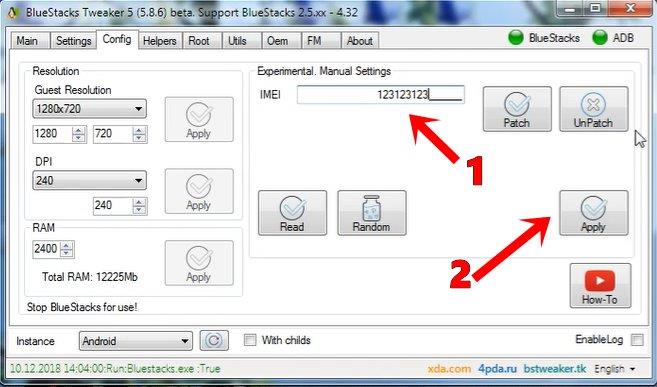
- Al termine, fai clic sul pulsante Applica e quindi chiudi l’app BlueStacks.
- Infine, vai alla sezione principale dell’app Tweaker e fai clic su Avvia BS. All’avvio di BlueStacks, apri l’app Device ID e questa volta vedrai il nuovo numero IMEI che avevi appena inserito nel passaggio precedente.

Con questo, concludiamo la guida su come modificare manualmente l’IMEI e l’ID Android in BlueStacks 4. Se hai dei dubbi sui passaggi sopra indicati, faccelo sapere nella sezione commenti qui sotto.Per concludere, ecco alcuni suggerimenti e trucchi per iPhone, suggerimenti e trucchi per PC e suggerimenti e trucchi per Android che dovresti anche controllare.
FAQ
Come installare app Android su Windows 10 utilizzando BlueStacks?
Vai alla sua sezione principale, fai clic sul pulsante Force Kill BS, quindi su Start BS. All’avvio di Bluestacks, fai clic sull’icona di overflow situata accanto alla sezione App installate. Dal menu che appare, fai clic su Installa APK. Passa al file ID dispositivo Android e selezionalo.
Come modificare i numeri univoci in BlueStacks 4?
Ora per modificare questi numeri univoci in Bluestacks 4, avrai bisogno del programma Bluestacks insieme al programma BSTweaker. Puoi scaricare l’applicazione Bluestacks da qui, quindi puoi ottenere il programma BSTweaker da qui. Innanzitutto, apri Bluestacks e quindi assicurati che funzioni correttamente. Ora apri il programma BSTweaker.
Come modificare l’IMEI e l’ID Android in BlueStacks 4?
Infine, vai alla sezione principale dell’app Tweaker e fai clic su Avvia BS. All’avvio di BlueStacks, apri l’app Device ID e questa volta vedrai il nuovo numero IMEI che avevi appena inserito nel passaggio precedente. Con questo concludiamo la guida su come modificare manualmente l’IMEI e l’ID Android in BlueStacks 4.
Come ottenere il numero IMEI dall’ID del dispositivo Android?
Passa al file ID dispositivo Android e selezionalo. Avvia il file ID dispositivo Android e ottieni il numero IMEI corrente. Allo stesso tempo, vai alla sezione Configurazione dell’app Tweaker e fai clic sul pulsante Leggi, Casuale e Applica nella stessa identica sequenza. Ora chiudi l’applicazione BlueStacks.
Come trovare il numero IMEI in BlueStacks?
All’avvio di Bluestacks, fai clic sull’icona di overflow situata accanto alla sezione App installate. Dal menu che appare, fai clic su Installa APK. Passa al file ID dispositivo Android e selezionalo. Avvia il file ID dispositivo Android e ottieni il numero IMEI corrente.
Come patchare BlueStacks 4 su PC?
Ora avvia BlueStacks 4 e l’app BlueStacks Tweaker sul tuo PC. Vai alla sezione Configs dell’app Tweaker e fai clic su Patch. Quando il processo è completo, dovresti vedere il messaggio Patch: True in basso. Ora chiudi il lettore BlueStacks 4 e vai all’app BlueStacks Tweaker.
Ci sono emulatori che hanno l’IMEI modificato?
Esistono emulatori come MEmu che hanno la modifica dell’IMEI come funzionalità, ma preferisco utilizzare l’emulatore Android poiché non sono riuscito a trovare un’alternativa che abbia la funzione di modifica dell’IMEI insieme a tutte le funzionalità dell’emulatore Android.
Qual è l’IMEI per un dispositivo virtuale?
Sembra che Google fornisca a tutti i dispositivi virtuali lo stesso IMEI (358240051111110), quindi le app che identificano gli utenti tramite IMEI hanno problemi a funzionare su dispositivi virtuali. Ho provato a modificare esadecimale il binario dell’emulatore ma non ho avuto fortuna perché non riuscivo a trovare l’esadecimale per l’IMEI.
Cos’è l’emulatore BlueStacks?
L’emulatore Bluestacks è un popolare software per PC Windows che consente agli utenti di eseguire qualsiasi applicazione Android direttamente su un PC Windows. Non supporta tutte le applicazioni su Google Play Store, ma supporta la maggior parte di esse. Con gli aggiornamenti in uscita di tanto in tanto, vediamo il supporto per un numero sempre maggiore di applicazioni.
Come riparare BlueStacks usando bstweaker?
Ora apri il programma BSTweaker. Nella scheda principale, fai clic sul pulsante Stop BS e termina il programma Bluestacks in esecuzione in background. Vedrai tutti i servizi in esecuzione fermarsi proprio lì nella finestra del programma. Una volta che tutti i servizi sono stati interrotti, fai clic sulla scheda Impostazioni. Qui troverai un pulsante Patch. Cliccaci sopra.
C’è del supporto per BlueStacks 5?
– Supporto parziale per BlueStacks 5 (Root per Android Pie 64). È altamente sconsigliato installare Root nell’istanza master. Crea un’istanza aggiuntiva e installa Root in questa.












